如何使用命令提示符格式化u盘
来源:www.laobaicai.net 发布时间:2015-06-25 15:53
近期不少用户反映在u盘使用过程中,系统自带的格式化功能无法成功将u盘格式化,遇见这样的情况总是令人很头疼,有没有什么好的方法可以解决呢?下面就一起来看看使用命令提示符格式化u盘的方法。
1.将u盘插入电脑usb接口并且成功让电脑读取到u盘,然后使用组合快捷键win键+r键打开运行窗口,在打开的运行窗口中输入“cmd”回车确认,打开命令提示符窗口。如下图所示
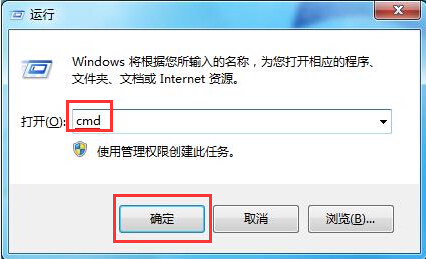
2.在打开的命令提示符窗口中,输入“format g:”(g指的是u盘对应的盘符)回车确认。如下图所示
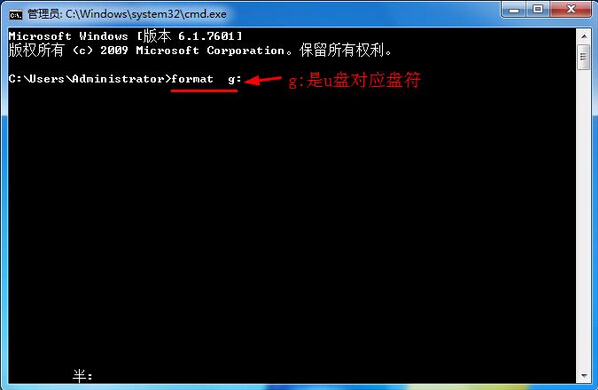
3.耐心等待命令执行完成,完成之后按Enter键便可以看到u盘格式化相关的信息。如下图所示
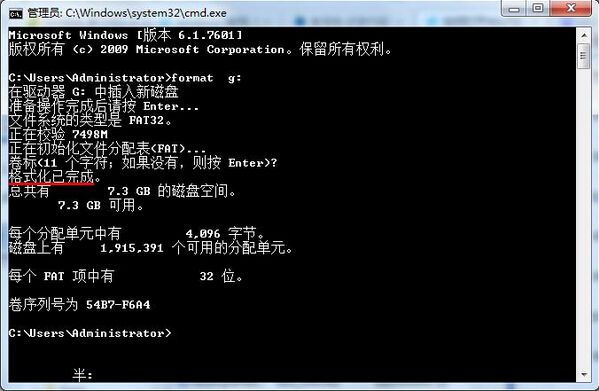
以上就是使用命令提示符格式化u盘的方法,有不懂的如何使用命令提示符窗口格式化u盘的用户,可以尝试以上的解决方法操作看看,希望以上的解决方法可以给大家带来更多的帮助。
推荐阅读
"win10系统亮度调节无效解决方法介绍"
- win10系统没有亮度调节解决方法介绍 2022-08-07
- win10系统关闭windows安全警报操作方法介绍 2022-08-06
- win10系统无法取消屏保解决方法介绍 2022-08-05
- win10系统创建家庭组操作方法介绍 2022-08-03
win10系统音频服务未响应解决方法介绍
- win10系统卸载语言包操作方法介绍 2022-08-01
- win10怎么还原系统 2022-07-31
- win10系统蓝屏代码0x00000001解决方法介绍 2022-07-31
- win10系统安装蓝牙驱动操作方法介绍 2022-07-29
老白菜下载
更多-
 老白菜怎样一键制作u盘启动盘
老白菜怎样一键制作u盘启动盘软件大小:358 MB
-
 老白菜超级u盘启动制作工具UEFI版7.3下载
老白菜超级u盘启动制作工具UEFI版7.3下载软件大小:490 MB
-
 老白菜一键u盘装ghost XP系统详细图文教程
老白菜一键u盘装ghost XP系统详细图文教程软件大小:358 MB
-
 老白菜装机工具在线安装工具下载
老白菜装机工具在线安装工具下载软件大小:3.03 MB










